电脑如何重装系统win10
- 分类:Win10 教程 回答于: 2023年04月21日 10:20:34
电脑在使用的过程中难免会出现系统问题,比如运行缓慢、卡顿,或者受病毒攻击导致崩溃。遇到这种情况就可以给电脑重装系统来解决问题,那么电脑如何重装系统win10呢?下面小编就给大家带来了电脑重装系统win10方法。
工具/原料:
系统版本:win10专业版
品牌型号:惠普14-d046TU
软件版本:小鱼一键重装系统v3.1.329.319 & 云骑士装机大师v3.1 & 老毛桃u盘启动工具v9.5
方法/步骤:
方法一:使用云骑士装机大师一键重装win10
1、首先下载安装云骑士装机大师,打开后点击一键装机页面下的重装系统。

2、等待软件检测系统环境结束后,点击右下角的下一步。
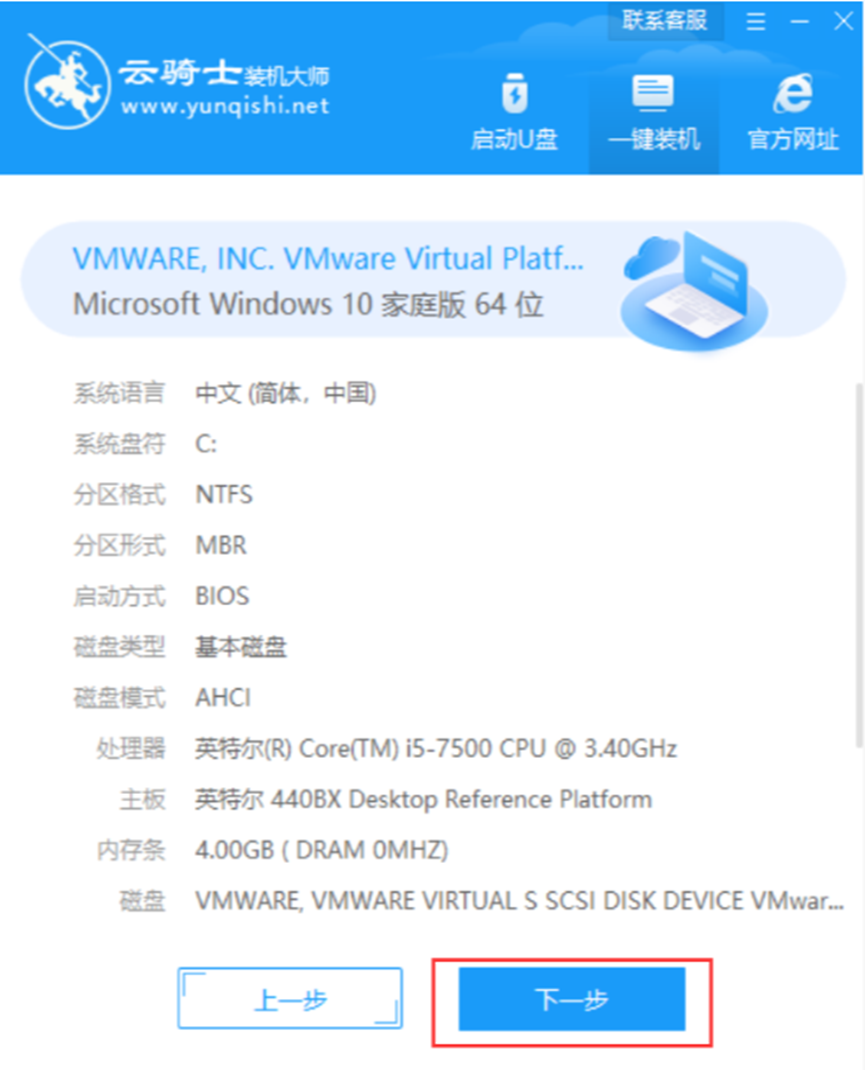
3、勾选好要安装的系统版本,点击下一步。
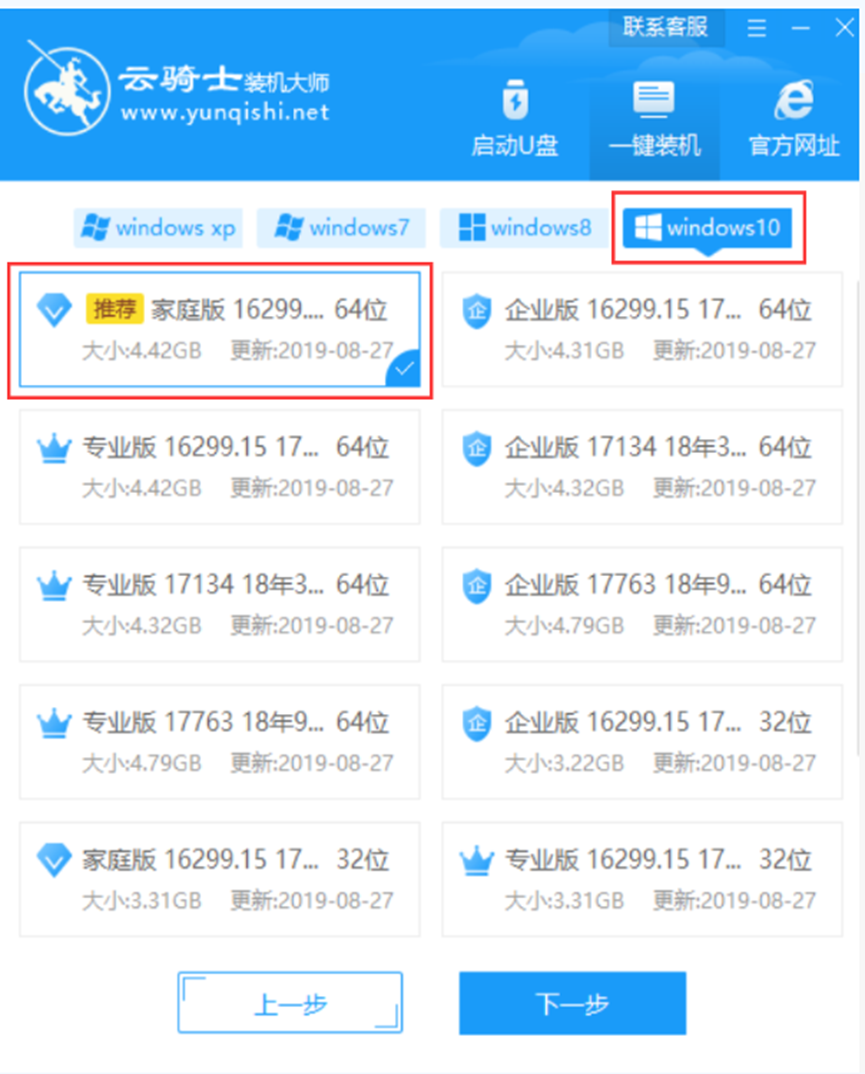
4、选择好要备份的资料,点击下一步。
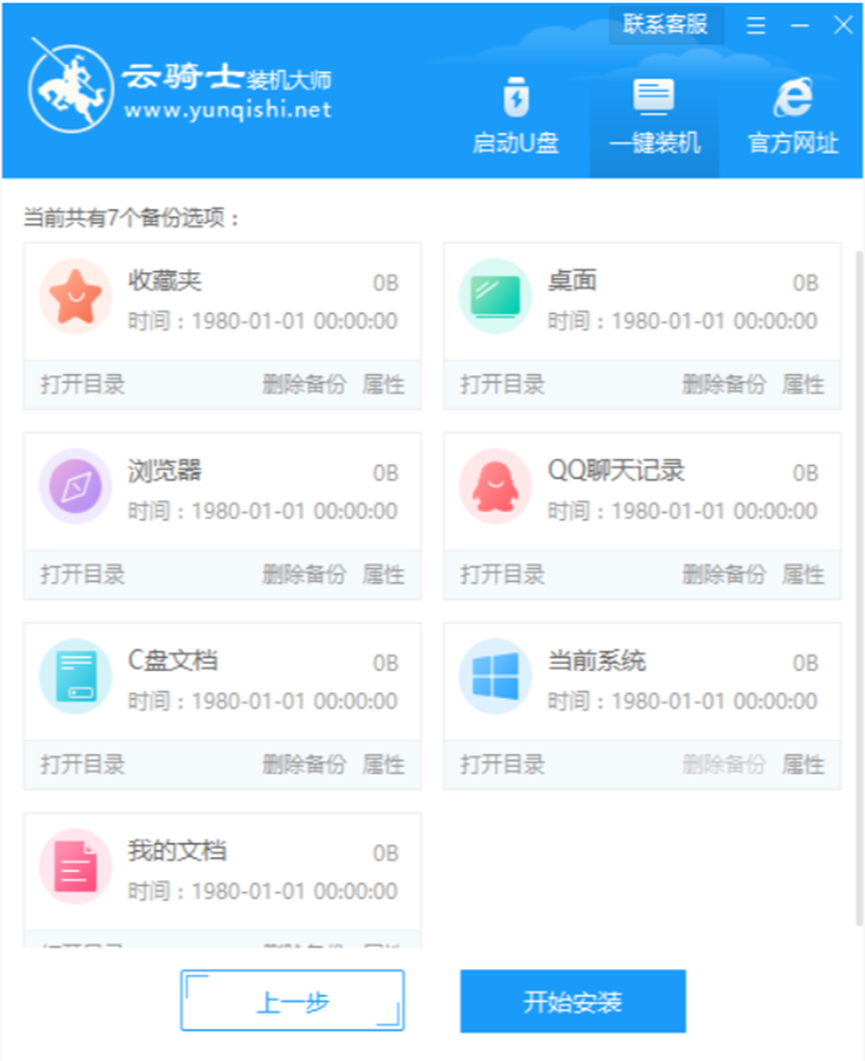
5、等待下载系统镜像、设备驱动等资料。

6、进入到启动管理器界面,选择第三项回车。
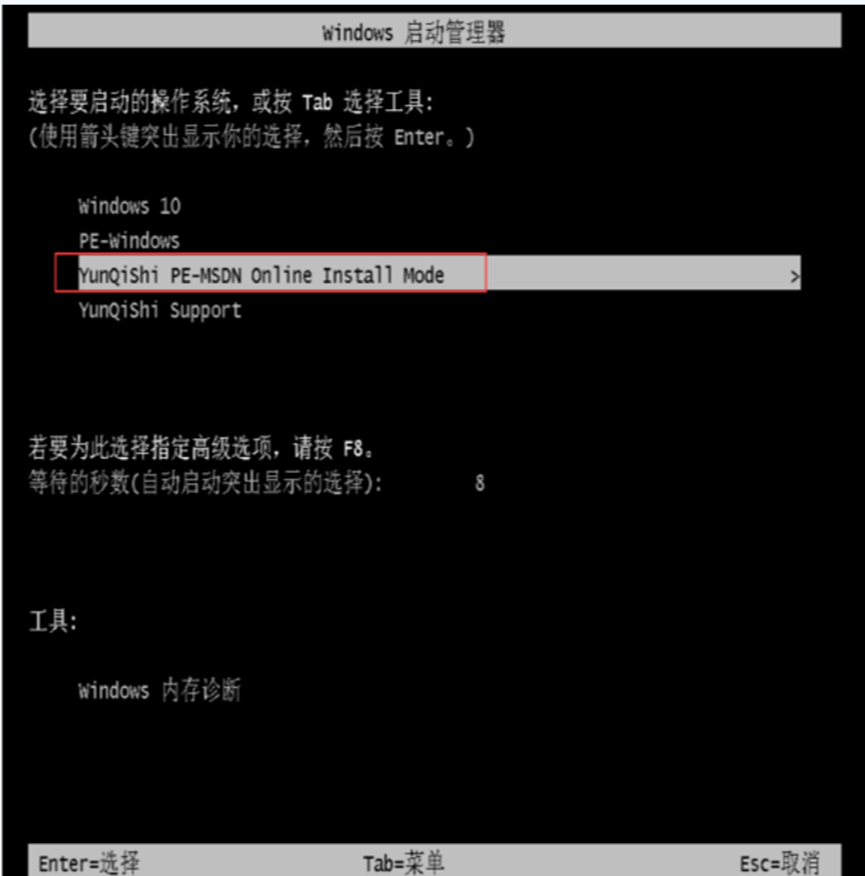
7、提示安装完成后,点击立即重启。
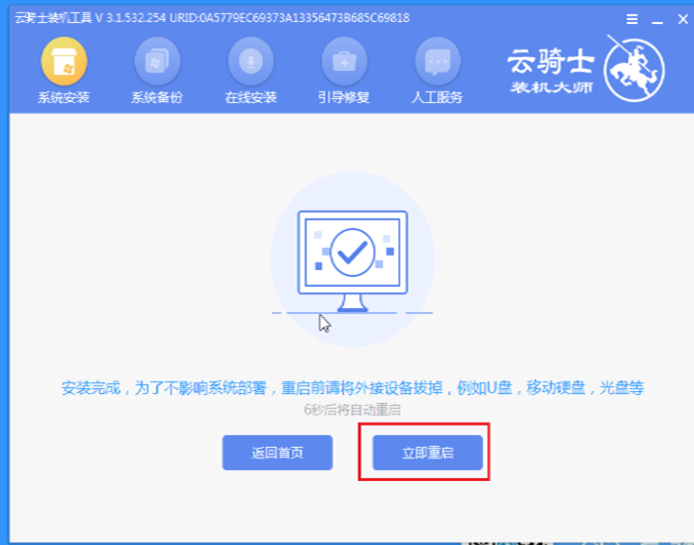
8、弹出宽带连接提示窗口时,点击立即创建。

9、再次进入到启动管理器页面,选择windows10,回车。
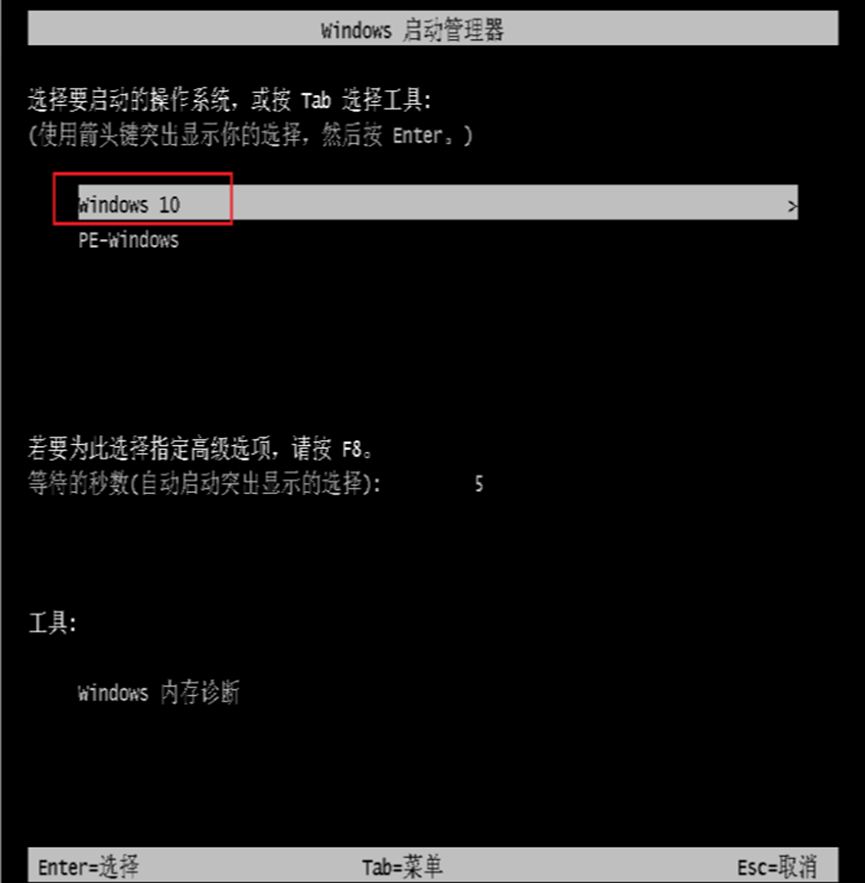
10、进入到系统桌面,安装完成。

方法二:使用老毛桃装机工具u盘重装win10
1、将u盘插入电脑,下载老毛桃u盘启动盘制作工具。

2、打开老毛桃u盘装机工具,默认设置USB-HDD模式以及NTFS格式,点击一键制作成usb启动盘。
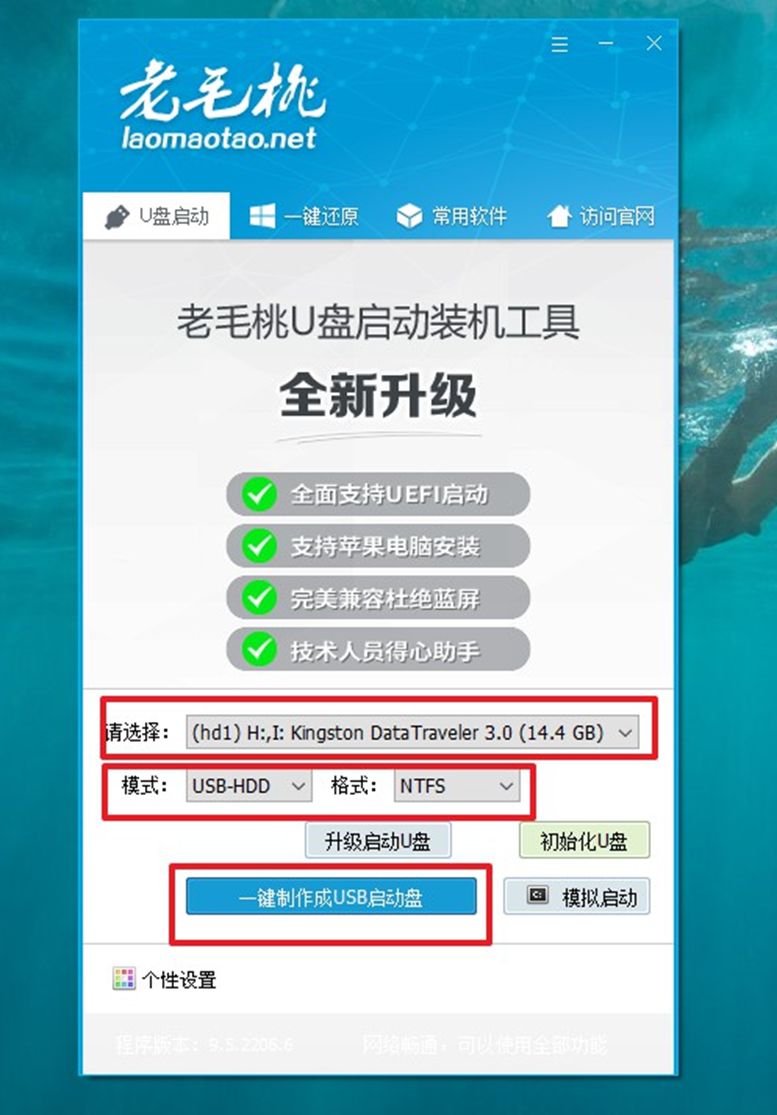
3、下载Windows系统镜像,保存至u盘启动盘中。

4、查询u盘启动快捷键,找到对应电脑的启动快捷键并记住它。

5、将u盘启动盘接入需要重装系统的电脑,重新启动电脑,屏幕出现开机logo界面时,进行bios设置u盘启动。

6、进入winpe 主菜单后,移动至【1】并回车进入winpe桌面,准备重装电脑系统。
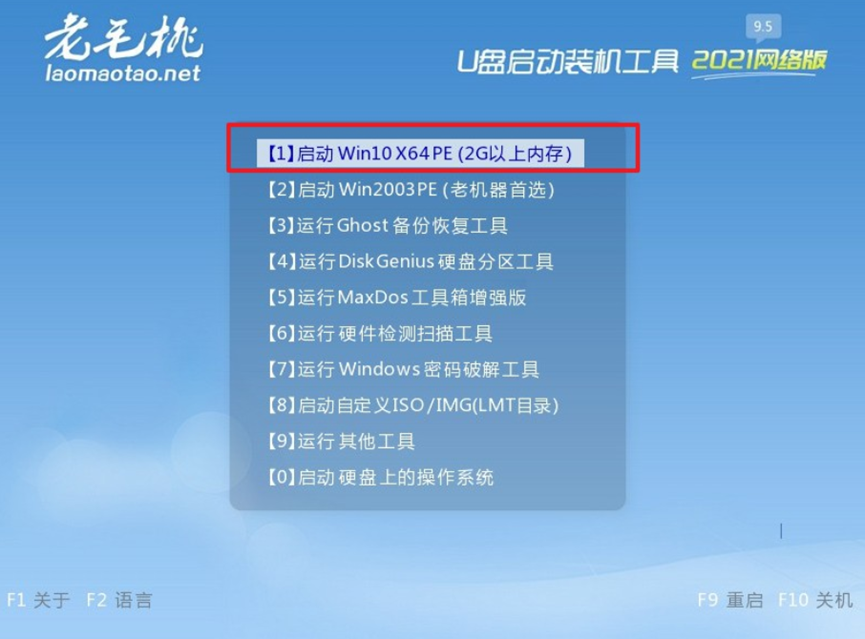
7、选择系统镜像安装在C盘,点击“执行”继续操作。

8、保持默认设置,点击“是”即可。
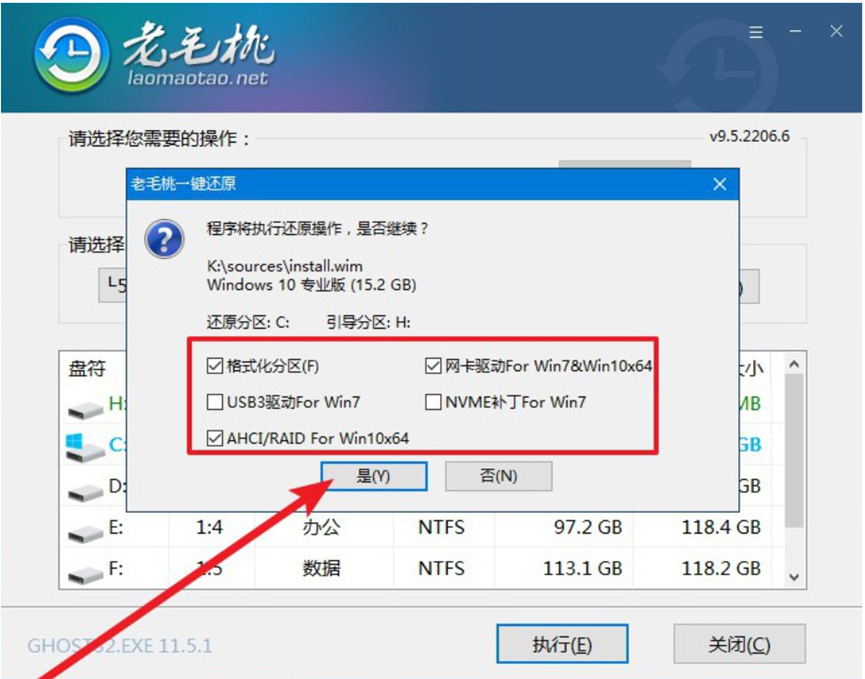
9、勾选重启,并在电脑初次重启时,就移除u盘启动盘。
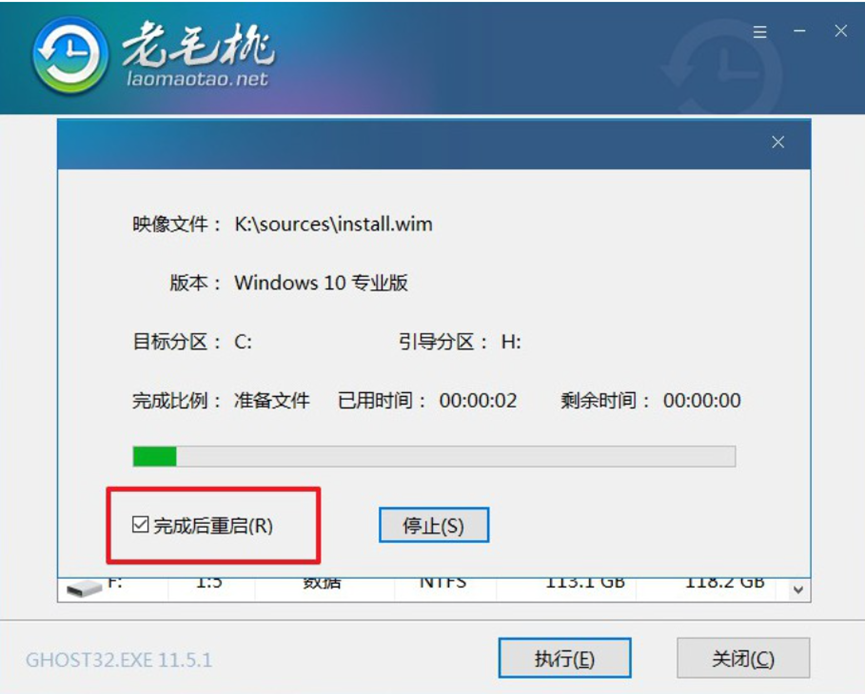
10、多次重启之后,电脑进入Windows10界面即可。

方法三:使用小鱼装机工具自定义重装win10
1、打开小鱼软件点击备份还原,再点击自定义还原选项卡,选择备份还原的资料,点击下一步。

2、选择install.wim这一项,点击下一步。
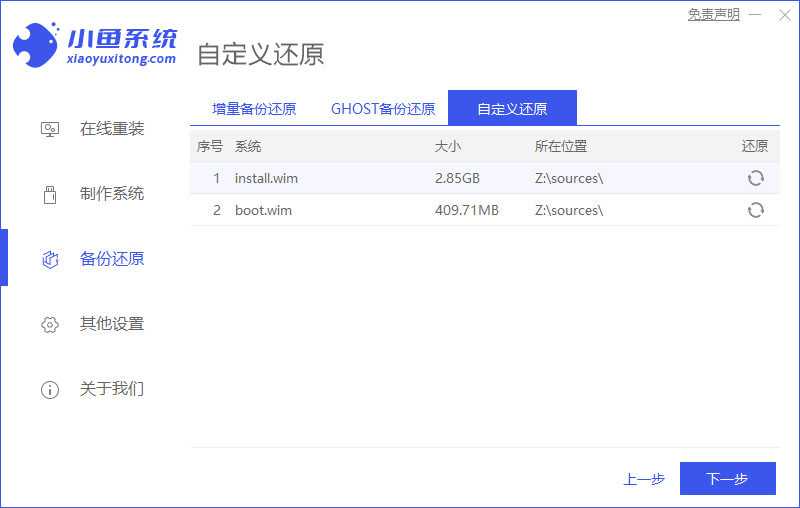
3、选择好要还原的系统版本,点击开始安装。
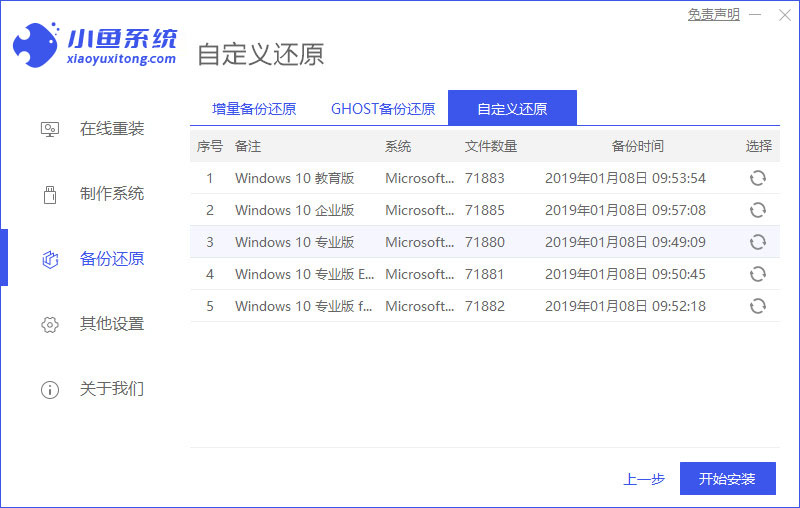
4、等待软件下载安装系统所需要的各种资源。

5、提示环境部署完毕后,点击立即重启。
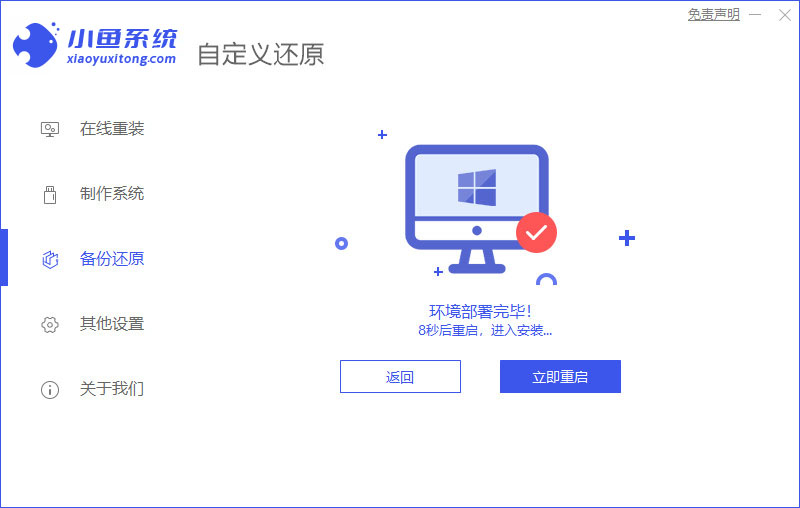
6、进入启动管理器界面,选择第二项回车。
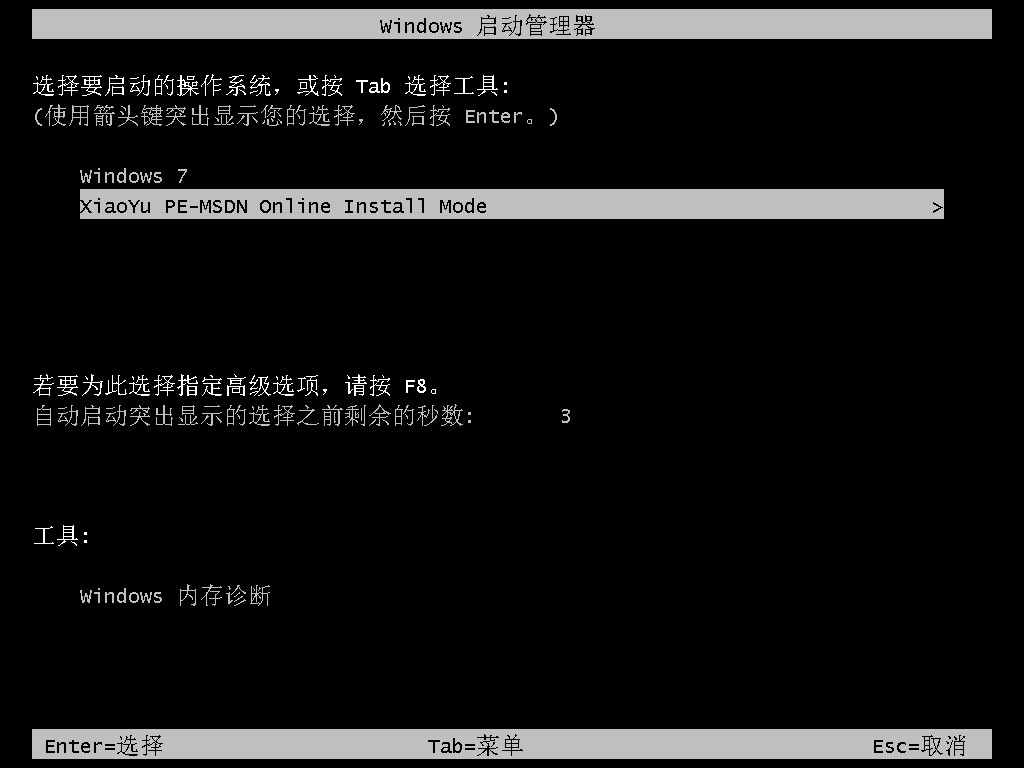
7、等待系统自动安装。
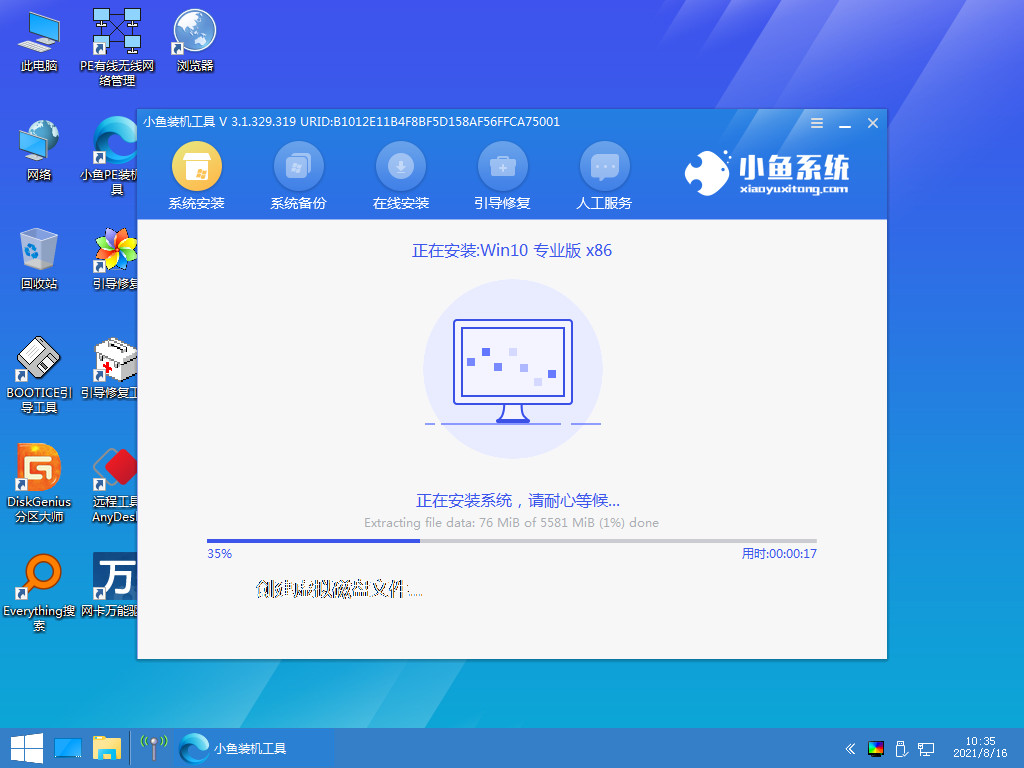
8、提示安装完成后点击立即重启。

9、等待系统重启中,无需任何操作。
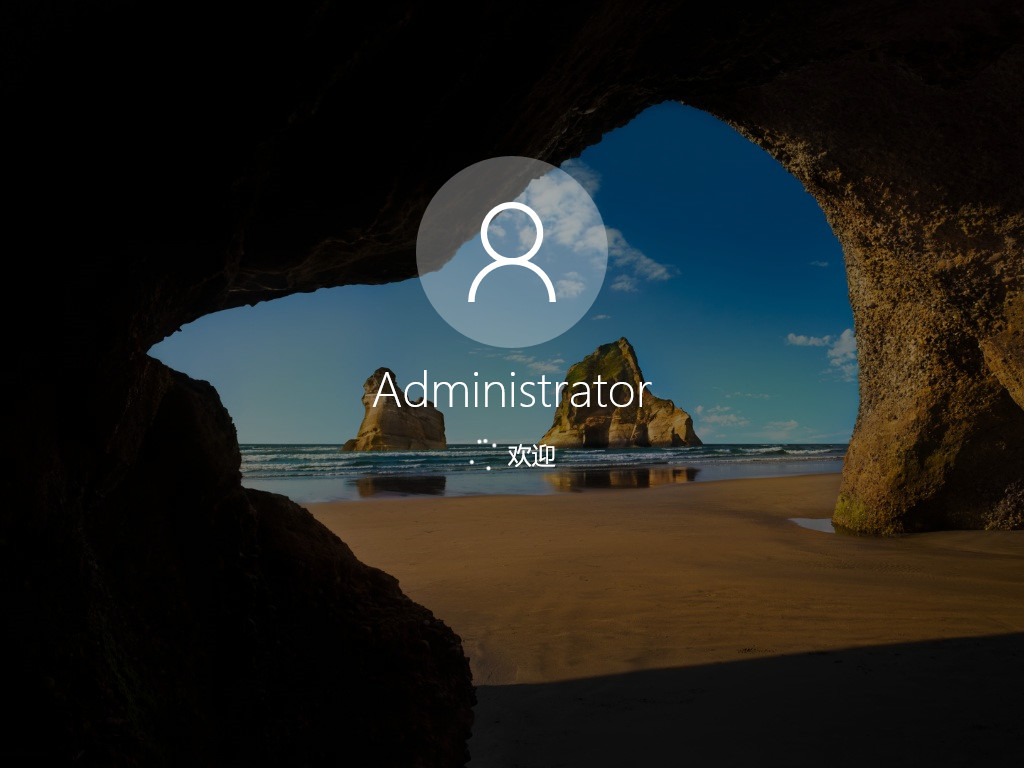
10、进入到系统桌面,安装完成。

总结:
以上就是小编分享的电脑如何重装系统win10的方法,可以利用不同的装机工协助完成,小编这里分享了一键重装win10、u盘重装win10以及自定义重装win10的方法,不会的朋友可以参考以上步骤操作即可。
 有用
26
有用
26


 小白系统
小白系统


 1000
1000 1000
1000 1000
1000 1000
1000 1000
1000 1000
1000 1000
1000 1000
1000 1000
1000 1000
1000猜您喜欢
- win10系统重装分区怎么分2022/02/22
- 小白一键重装系统win10教程2022/08/04
- 一键永久windows 10 系统激活密钥大全..2017/06/09
- 官方原版win10安装教程图解2022/09/02
- 联想电脑重装系统步骤详解win10..2023/04/15
- 华硕重装系统win10如何操作2022/12/10
相关推荐
- 电脑怎么重装系统win10专业版的教程..2022/02/25
- 电脑系统重装win10教程2021/08/12
- 告诉你局域网共享怎么设置..2019/02/12
- win10U盘装机的详细步骤教程..2021/03/08
- 超简单的苹果电脑装win10系统图文教程..2021/03/06
- win10系统常用快捷键介绍2019/06/06

















